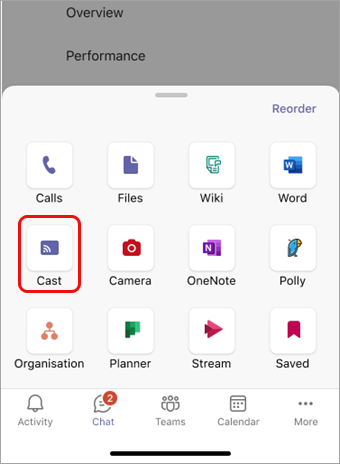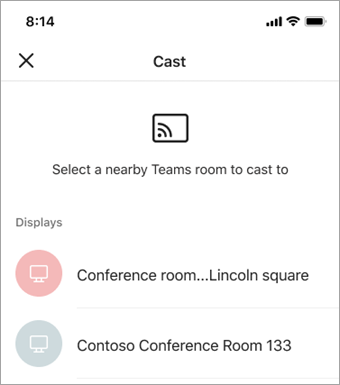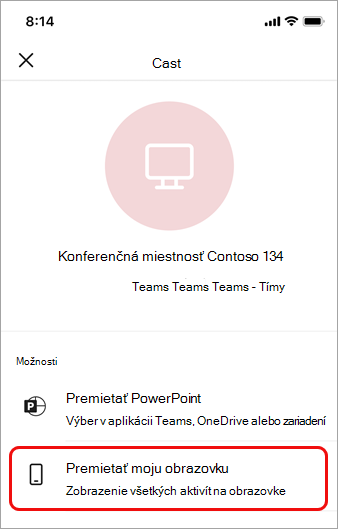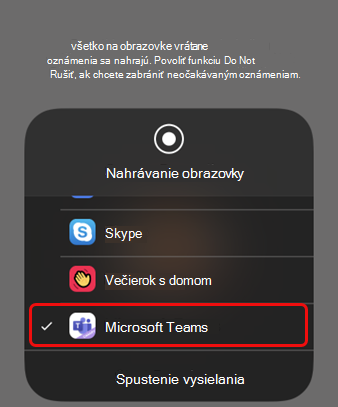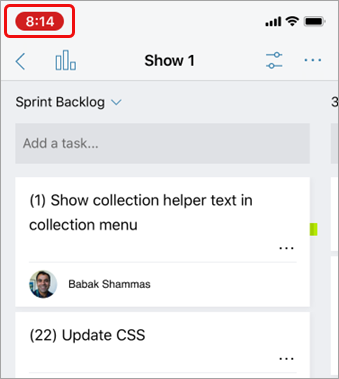Keď máte v mobilnom zariadení obsah, ktorý chcete zdieľať s kolegami na väčšej obrazovke, jednoducho prejdite do miestnosti teams. Obsah budete môcť premietať priamo zo zariadenia na obrazovku nad hlavou bez nastavenia schôdze.
Upozornenie: Ak je obsah, ktorý chcete zdieľať, powerpointová prezentácia, pozrite si tému Prenos powerpointovej prezentácie z mobilného zariadenia do miestnosti Microsoft Teams.
Skôr než začnete
-
Mobilná aplikácia Teams musí byť nainštalovaná v mobilnom zariadení a musí byť zapnuté Bluetooth.
-
Mobilné zariadenie aj Teams Rooms zariadenie musia byť pripojené na internet.
-
Mobilné zariadenie musí byť v rozsahu 10 metrov (32,8 stôp) od konferenčného zariadenia.
Zobrazenie obrazovky mobilného zariadenia
Upozornenie: Všetko na obrazovke zariadenia vrátane oznámení sa premietne. Pred zdieľaním obrazovky možno budete chcieť nastaviť zariadenie na možnosť Nerušiť.
-
V aplikácii Teams ťuknite na položku Preliať na navigačnom paneli.
Ak sa aplikácia Obsadenie po otvorení aplikácie Teams nezobrazuje, ťuknutím na položku Viac
-
Ťuknite na dostupnú miestnosť pre Teams.
-
Ťuknutím na položku Premietať moju obrazovku môžete zdieľať všetko, čo sa zobrazí na obrazovke.
-
Iba pre iOS: Na ďalšej obrazovke vyberte položku Microsoft Teams .
-
Ťuknite na položku Spustiť vysielanie na tej istej obrazovke.
Poznámka: Počas odlievania nebudete môcť prijať hovor, pripojiť sa k schôdzi ani prepnúť na iné konto Teams.
Zastavenie premietania
-
Ťuknite na ikonu tabletky v hornej časti obrazovky.
-
Ťuknite na položku Zastaviť.